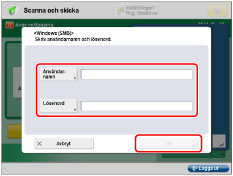Ange verifieringsmetod för filserver
Du kan ange autentiseringsmetod för åtkomst till en filserver.
Administratörsinställningar
Välj den verifieringsinformation som används för åtkomst till en filserver.
1.
Tryck på  .
.
 .
.2.
Tryck på [Funktionsinställningar] → [Gemensamma] → [Ange verifieringsmetod] → [Info. som anv. för ver. av filsänd./bläddring] .
3.
Välj information som används för verifiering av filserver.
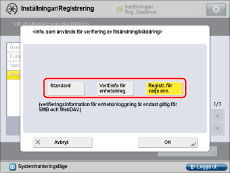
Information om varje alternativ visas nedan:
[Standard]: | Använder den information för verifiering av filserver som har angetts i maskinen. (Se "Registrera en filserveradress.") Ytterligare inställningar krävs inte för varje användare. |
[Verif.info för enhetsinlog.]: | Använder den autentiseringsinformation som används för inloggning till maskinen. Ytterligare inställningar krävs inte för varje användare. Den här inställningen är tillgänglig i följande situationer Vid användning av samma verifieringsinformation för inloggning till maskinen och åtkomst till filservern Vid användning av en inloggningstjänst som har stöd för integrerad verifiering* * Information om huruvida den inloggningstjänst som du använder har stöd för integrerad verifiering kan du få från närmaste auktoriserade Canon-återförsäljare. När integrerad verifiering inte är avaktiverad |
[Reg. Info för varje anv.]: | Använder den autentiseringsinformation som har registrerats av varje användare av en filserver. Ytterligare inställningar krävs för varje användare. |
4.
Tryck på [OK].
Inställningar för varje användare
Följande inställningar krävs för att använda olika verifieringsinformation för varje användare. Varje användare måste registrera filserver och verifieringsinformation för åtkomst till filservern genom att följa anvisningarna nedan.
1.
Logga in på maskinen.
2.
Tryck på  → [Scanna och skicka] →
→ [Scanna och skicka] →  → [Registrera/redigera info. för varje användare].
→ [Registrera/redigera info. för varje användare].
 → [Scanna och skicka] →
→ [Scanna och skicka] →  → [Registrera/redigera info. för varje användare].
→ [Registrera/redigera info. för varje användare]. 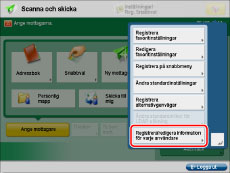
Obs! |
Du kan registrera användarinformation från  på displaybilden för grundläggande funktioner för [Scanna och skicka], sändningsdisplaybilden för [Åtkomst lagr. filer] och sändningsdisplaybilden för [Fax/I-fax inlåda]. på displaybilden för grundläggande funktioner för [Scanna och skicka], sändningsdisplaybilden för [Åtkomst lagr. filer] och sändningsdisplaybilden för [Fax/I-fax inlåda]. |
3.
Tryck på [Verifieringsinfo. för filsändning/bläddring].
/b_secu_080_01_d_C.jpg)
4.
Välj server för att registrera verifieringsinformation.
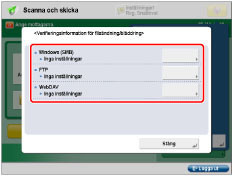
5.
Ange det användarnamn och lösenord som används för verifiering av servern → tryck på [OK].